Oplossing: Niet Vastgepinde Apps Blijven Terugkomen op Windows 11

Als niet vastgepinde apps en programma

Wist je dat het mogelijk is om Windows-bestanden naar iPad-apparaten en andere Apple-technologie over te dragen? Dit kan vooral handig zijn als je onderweg aan Office-documenten moet werken. Werk aan je documenten op kantoor of thuis en draag ze vervolgens over naar je iPad of iPhone voor afstandsarbeid.
In deze gids leer je hoe je bestanden van Windows naar iPhone of iPad kunt overdragen met twee eenvoudige methoden. Voor de eerste methode heb je de Apple Devices-app uit de Microsoft Store nodig.
Inhoud
Arguably de gemakkelijkste manier om Windows-bestanden naar iPad- of iPhone-apparaten over te dragen, is met de iPhone-oplaad/data-overdracht kabel.
Sluit de “Lightning” kant van de iOS-oplaadkabel aan op het Apple-apparaat en de USB-kant op de computer. Klik nu op “Start” op de Windows-computer en ga naar “Bestandsverkenner.” Klik op “Deze pc” in het menu links en je zou het Apple-apparaat in je beschikbare apparaten en schijven moeten zien. Deze stap is puur om een succesvolle verbinding tussen beide apparaten te controleren.
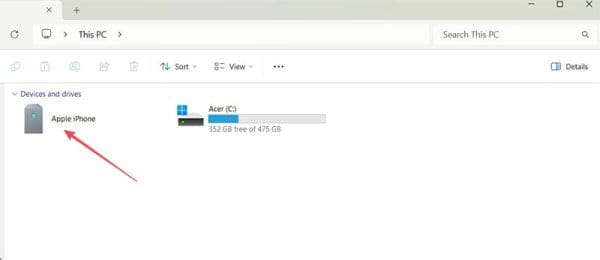
Start vanuit “Start” de Apple Devices-app. Bevestig wanneer gevraagd dat je het Apple-apparaat dat je hebt aangesloten vertrouwt.
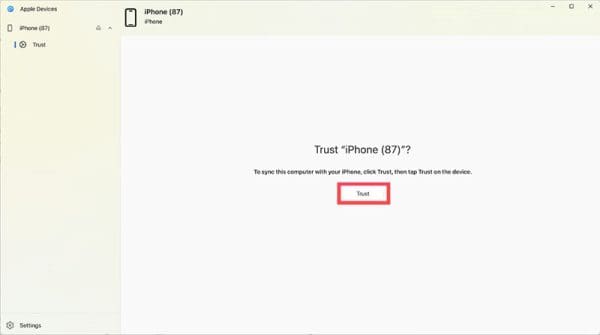
De Apple Devices-app toont de typen Windows-bestanden die je kunt overdragen. Klik op het bestandstype en vervolgens op het bestand dat je wilt. Klik nu op “Bestand toevoegen”, wat de app vraagt om de bestanden aan je iOS-apparaat toe te voegen. Wacht tot het proces is voltooid voordat je je iOS-apparaat ontkoppelt.
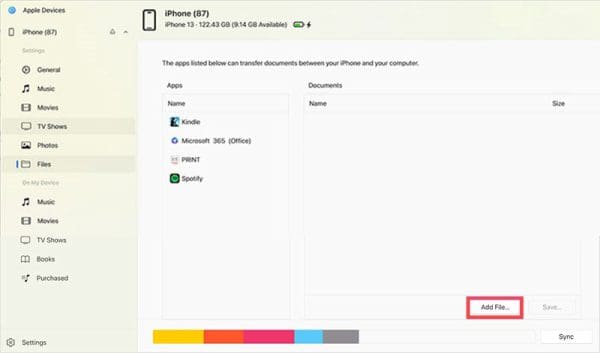
Het is mogelijk om een Wi-Fi-verbinding te gebruiken om Windows-bestanden naar iPad- of iPhone-apparaten over te dragen. Je moet er gewoon voor zorgen dat je dezelfde bestandenopslagapp op beide machines hebt, bijv. Google Docs, Dropbox of OneDrive. Zorg ervoor dat je op beide apparaten met precies dezelfde inloggegevens bent ingelogd.
Je kunt nu die app-verbinding gebruiken om toegang te krijgen tot alle Windows-bestanden:
1. Kan ik muziek naar een iPod overdragen met deze methoden?
Ja, maar alleen als je een iPod touch hebt. Oudere iPod-modellen accepteren geen muziek of bestanden die met de bovenstaande methoden zijn overgedragen.
2. Werkt elke gegevensopslagapp?
Ja, zolang er een Windows-versie en een iOS-versie is. Vergeet niet altijd dezelfde inloggegevens in beide apps te gebruiken.
3. Werkt de methoden voor Windows naar iOS-bestandsoverdracht in beide richtingen?
Ja, je kunt toegang krijgen tot bestanden van je iPhone of iPad op een Windows-apparaat met een van de bovenstaande methoden.
Nu je weet hoe je bestanden van Windows naar iPhone of andere iOS-apparaten kunt overdragen, kun je je gegevens effectiever beheren en organiseren. Volg de stappen die in het artikel zijn beschreven en sla ze op voor toekomstig gebruik. Vergeet niet dat deze stappen op elk actueel iOS-apparaat zullen werken. Je hoeft geen nieuwe Windows naar iOS-bestandsoverdrachtsmethode te leren wanneer je je apparaat upgrade.
Als niet vastgepinde apps en programma
Verwijder opgeslagen informatie uit Firefox Autofill door deze snelle en eenvoudige stappen te volgen voor Windows- en Android-apparaten.
In deze tutorial laten we je zien hoe je een zachte of harde reset uitvoert op de Apple iPod Shuffle.
Er zijn zoveel geweldige apps op Google Play dat je niet anders kunt dan je abonneren. Na een tijdje groeit die lijst, en moet je jouw Google Play-abonnementen beheren.
Rommelen in je zak of portemonnee om de juiste kaart te vinden kan een groot ongemak zijn. In de afgelopen jaren hebben verschillende bedrijven
Wanneer je de Android downloadgeschiedenis verwijdert, help je om meer opslagruimte te creëren, naast andere voordelen. Hier zijn de te volgen stappen.
Deze gids laat je zien hoe je foto
We hebben een beetje tijd doorgebracht met de Galaxy Tab S9 Ultra, en het is de perfecte tablet om te koppelen aan je Windows PC of de Galaxy S23.
Dempen van groepsberichten in Android 11 om meldingen onder controle te houden voor de Berichten-app, WhatsApp en Telegram.
Wissen van de Adresbalk URL geschiedenis op Firefox en houd je sessies privé door deze snelle en eenvoudige stappen te volgen.







